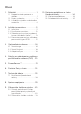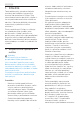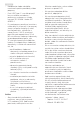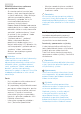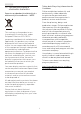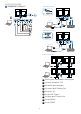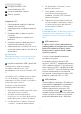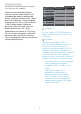User manual
7
2. Inštalácia monitora
10
Vstupný konektor USB/
Rýchlonabíjačka USB
11
Vstup striedavého napätia
12
Seťový vypínač
Pripojenie k PC
1. Pevne pripojte napájací kábel do
zadnej časti monitora.
2. Vypnite počítač a odpojte napájací
kábel.
3. Pripojte kábel na prenos signálu
monitora
k videokonektoru v zadnej časti
počítača.
4. Pripojte napájací kábel počítača a
monitora do sieťovej zásuvky.
5. Zapnite počítač a monitor. Ak sa na
monitore zobrazí obraz, inštalácia je
dokončená.
Poznámka
Zobrazenie obrazu na monitore môže
pri pripájaní k USB C trvať 10 sekúnd.
4
Inštalácia ovládača USB C pre RJ45
Pred použitím zobrazovacieho
zariadenia s dokovaním USB C
nezabudnite nainštalovať ovládač USB
C.
„Ovládače LAN“ môžete nájsť na disku
CD, ak je dodaný, alebo prejdite na
internetovú stránku Philips a ovládač si
stiahnite z tejto stránky.
Inštaláciu vykonajte podľa
nasledujúceho postupu:
1. Nainštalujte ovládač siete LAN, ktorý
vyhovuje vášmu systému.
2. Ovládač nainštalujte dvoma
kliknutiami a v inštalácii pokračujte
podľa pokynov systému Windows.
3. Po dokončení sa zobrazí hlásenie
„success“ (úspešné dokončenie).
4. Po dokončení inštalácie sa musí
počítač reštartovať.
5. Teraz bude v zozname
nainštalovaných programov
uvedené „Realtek USB Ethernet
Network Adapter“.
6. Odporúčame pravidelne sledovať
vyššie uvedený internetový odkaz
s cieľom kontrolovať dostupnosť
najnovšieho ovládača.
Poznámka
V prípade potreby sa obráťte na servisnú
zákaznícku linku spoločnosti Philips
ohľadne nástroja na klonovanie adries
MAC.
5
USB rozbočovač
S cieľom zaistiť súlad s požiadavkami
medzinárodných energetických noriem
budú USB rozbočovač/porty tohto
displeja počas režimu spánku alebo
vypnutia vypnuté
V tomto stave nebudú pripojené
zariadenia fungovať.
Ak chcete funkciu rozhrania USB
natrvalo „ZAPNÚŤ“, prejdite do ponuky
OSD, vyberte možnosť „Pohotovostný
režim rozhrania USB“ a prepnite ho do
stavu „ZAPNÚŤ“. Ak je nastavenie vášho
monitora obnovené na továrenské
nastavenie, „pohotovostný režim USB“
prepnite v ponuke OSD na „ZAP.“.
6
USB nabíjanie
Tento displej je vybavený USB portami,
ktoré dokážu zabezpečiť štandardné
napájanie a niektoré sú s funkciou
nabíjania pomocou rozhrania USB
(sú označené ikonou ). Tieto porty
môžete napríklad používať na nabíjanie
svojho smartfónu alebo na napájanie
externého pevného disku. Aby bolo